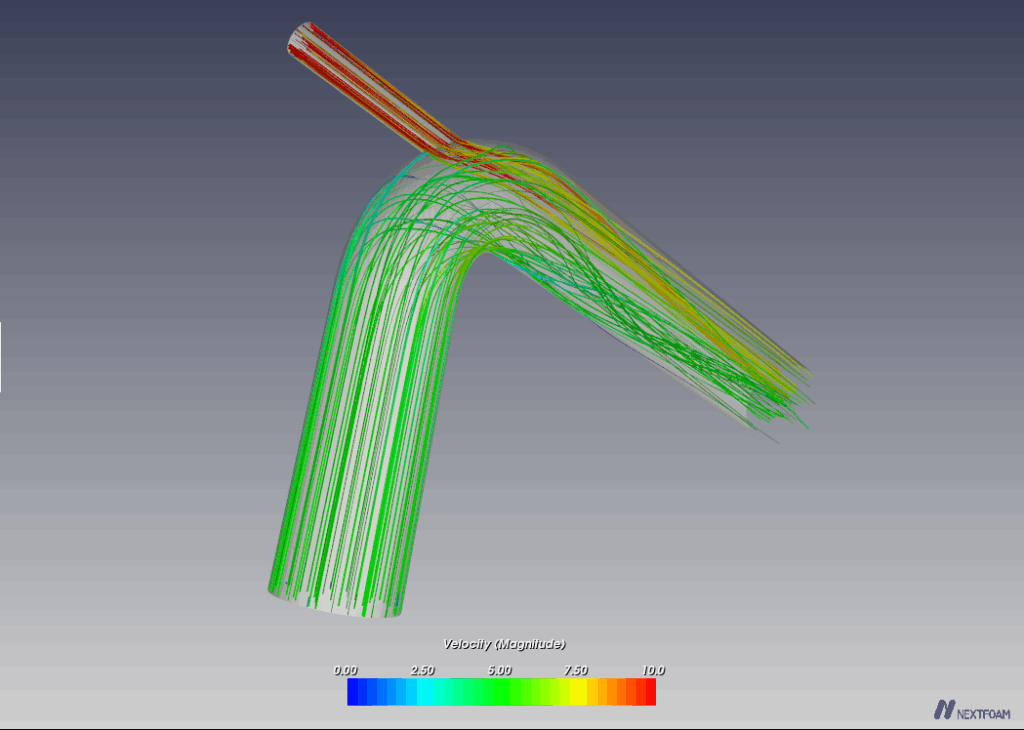그래픽 후처리(Graphic Post-processing)
개요
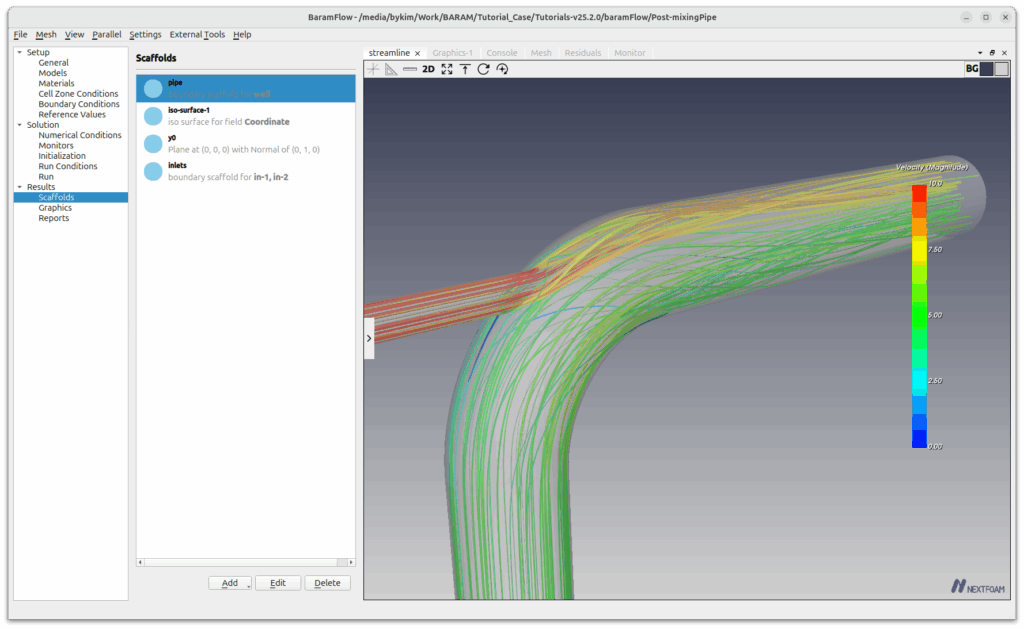
관내 혼합(Mixing Pipe) 예제를 이용한 자체 그래픽 후처리 기능에 대한 예제이다.
baramFlow를 실행하고 해당 폴더를 연다.
스캐폴드(Scaffolds)
스캐폴드는 원래 건설 현장의 발판을 뜻하는 말로 소프트웨어에서는 기본 구조나 템플릿을 의미한다. Baram에서는 어떤 그림을 그릴지 미리 설정한 객체이다.
필요한 스캐폴드를 만든 후 그래픽스(Graphics)에서 그림에 대한 여러가지 설정을 할 수 있다.
다음과 같은 네 개의 스캐폴드를 만들어 보자
pipe surface
[스캐폴드]를 선택하고 아래쪽의 [Add]를 눌러 [Boundary]를 선택한다.
[Select]를 누르면 나타나는 창에서 이름을 pipe로 바꾼 다음 wall을 선택한다. [Update]를 클릭하면 pipe라는 스캐폴드가 만들어 진다.
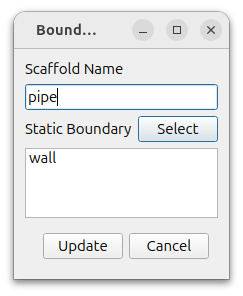
inlet surfaces
다시 [Add]를 눌러 [Boundary]를 선택한다.
[Select]를 누르면 나타나는 창에서 이름을 inlets로 바꾼 다음 in-1과 in-2를 선택한다. [Update]를 클릭하면 inlets라는 스캐폴드가 만들어 진다.
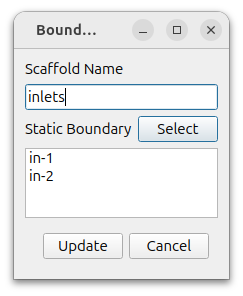
y0 plane
다시 [Add]를 눌러 [Plane]을 선택한다. y=0인 평면을 만들 것이다.
이름을 y0로 바꾼 다음 Origin은 (0 0 0), Normal은 (0 1 0)을 입력한다. [Update]를 클릭하면 y0라는 스캐폴드가 만들어 진다.
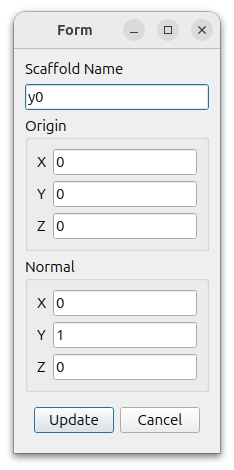
iso-surface
다시 [Add]를 눌러 [Iso-Surface]를 선택한다. z 좌표가 0, 1, 2, 3인 네 개의 평면을 만들 것이다.
[Surface of Constant]는 [Coordinate]와 [Z Component]를 선택한다.
[Iso-Values]에 0을, [Surface per Value]에 4를 [Spacing]에 1을 입력한다. z가 0인 면과 spacing에 주어진 1이 더해진 2, 3, 4인 면이 만들어 진다.
Update]를 클릭하면 iso-surface-1이라는 스캐폴드가 만들어 진다.
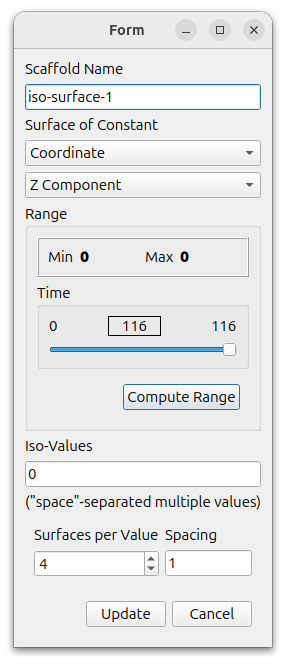
그래픽스(Graphics)
그래픽스는 그림을 그리는 별도의 창을 의미한다.
면에서 속도 분포 그리기
y=0인 단면과 z가 0, 1, 2, 3인 단면에서 속도 분포를 그린다.
[Add]를 누르면 나타나는 창에서 아래쪽의 [Select] 버튼을 누르면 만들어 둔 스캐폴드들을 선택할 수 있다. pipe, y0, iso-surface-1을 선택한다.
이름을 velocity로 바꿔준다.
[Time]은 저장된 데이터를 중에서 선택할 수 있다. 디폴트인 제일 마지막 시간을 사용한다.
[Color by]는 그림에 어떤 스칼라 값으로 색깔을 표시할지 결정한다. Velocity를 선택한다.
[Vectors]는 어떤 벡터값을 이용할지와 벡터의 크기를 결정한다. Scale에 0.02를 입력한다.
[Streamlines]는 streamline의 길이와 스타일을 결정한다.
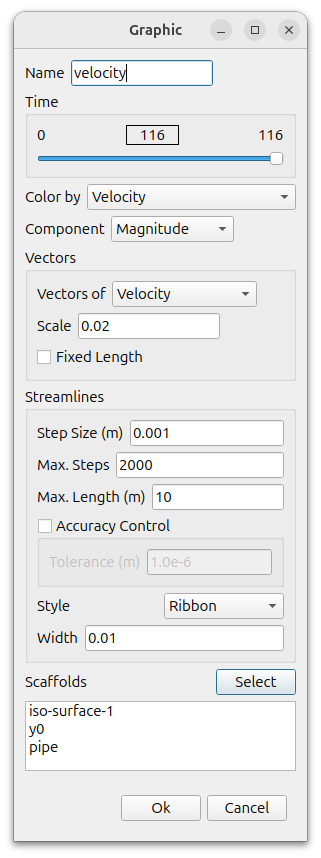
[OK]를 누르면 velocity라는 그래픽스가 생기고 새로운 창이 만들어진다.
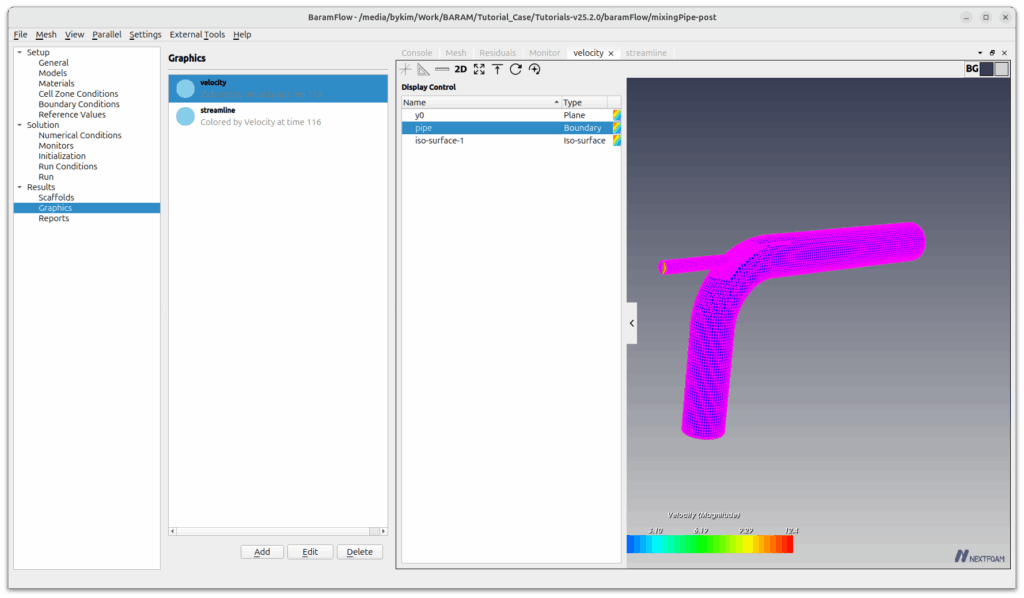
pipe, y0, iso-surface-1 세 가지의 스캐폴드의 속도 분포가 그려져 있다. 각 스캐폴드는 마우스로 오른쪽 버튼 혹은 접힘 창에서 세부 설정을 할 수 있다. 세부 설정은 baramMesh의 그래픽 창에서와 동일하며 다음과 같은 항목이 있다.
- Hide/Show
- Opacity
- Color : Color mode가 Solid일 때만
- Color Mode : Solid와 Field 중 선택
- Display Mode : Wireframe, Surface, Surface with Edges 중 선택
- Cull Front Face : 앞쪽면을 보이지 않게 해서 가려진 면을 볼 수 있게 한다
- Show Vectors : 벡터를 보여준다
- Show Streamlines : streamline을 보여준다
- More… : 벡터나 streamline을 그릴 때 최대 샘플링 포인트 개수와 streamline의 방향을 설정한다.

pipe를 선택하고 [Cull Front Face]를 활성화하고, [Color Mode]를 Solid로 바꾸면 다음과 같은 그림을 볼 수 있다.
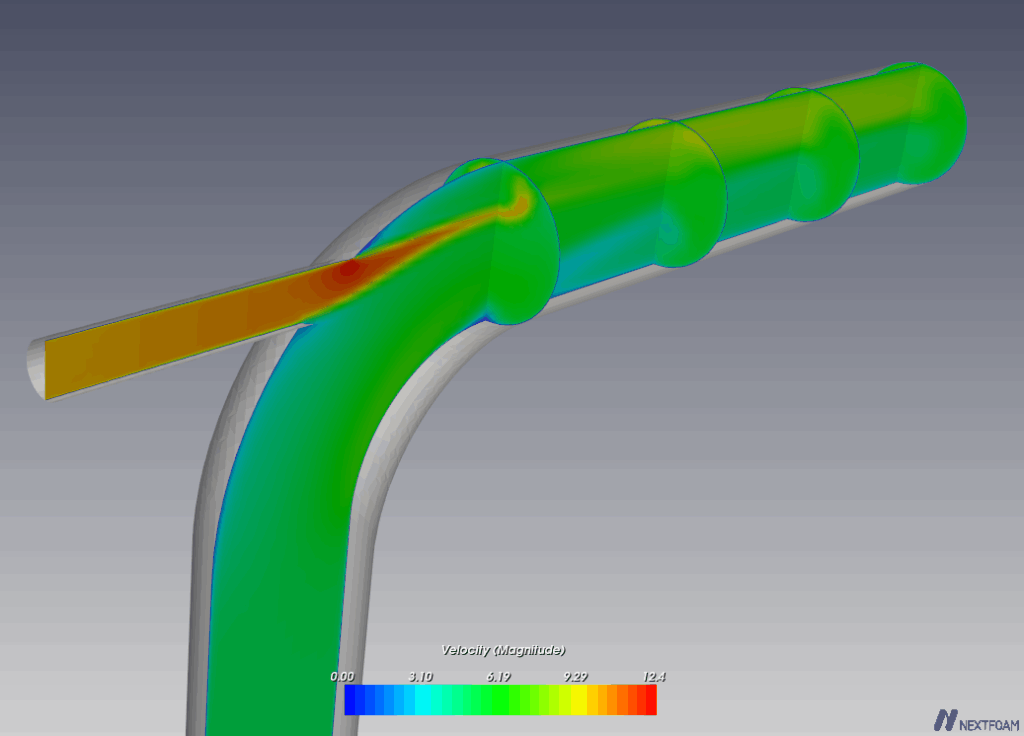
Colormap lengend 설정
Colormap을 더블 클릭하면 다음 그림과 같은 설정 창이 나타난다.
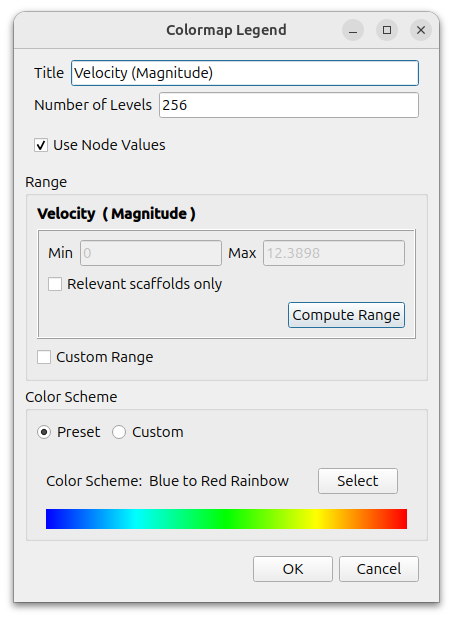
- Number of Levels : 색깔의 개수
- Use Node Values : 비활성화 하면 cell value를 보여준다
- Range
- Relavant scaffolds only : 여러 개의 스캐폴드가 있고 일부가 보이지 않게 설정되어 있을 때(Hide) 보이는 것만으로 최소/최대를 결정할지 보이지 않는 것까지 모두 고려해서 범위를 결정할지를 선택한다. 옵션이 켜져 있으면 보이는 것 만으로 결정한다.
- Custom Range : 이 옵션을 선택하면 최소/최대 값을 직접 입력할 수 있다
- Color Scheme : [Select]를 눌러 선택할 수 있다. [Custom]을 선택하면 최소/최대의 색깔을 선택할 수 있다.
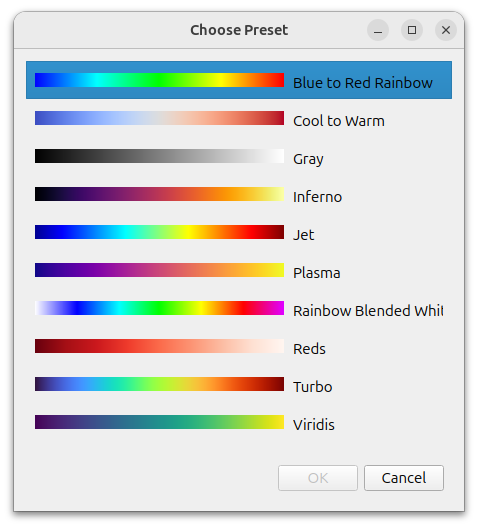
Color Scheme에서 Jet를 선택하고 colormap legend의 위치와 크기를 마우스로 조정하면 다음과 같은 그림을 얻을 수 있다.
Vector 그리기
y=0인 면에서 벡터를 그리기 위해 다음과 같이 설정한다.
- y0를 선택한다
- [Show Vectors]를 선택한다
- [Hide]로 바꿔준다
- [More…] 창에서 [Max. Number of Sampling Points]를 500으로 변경한다
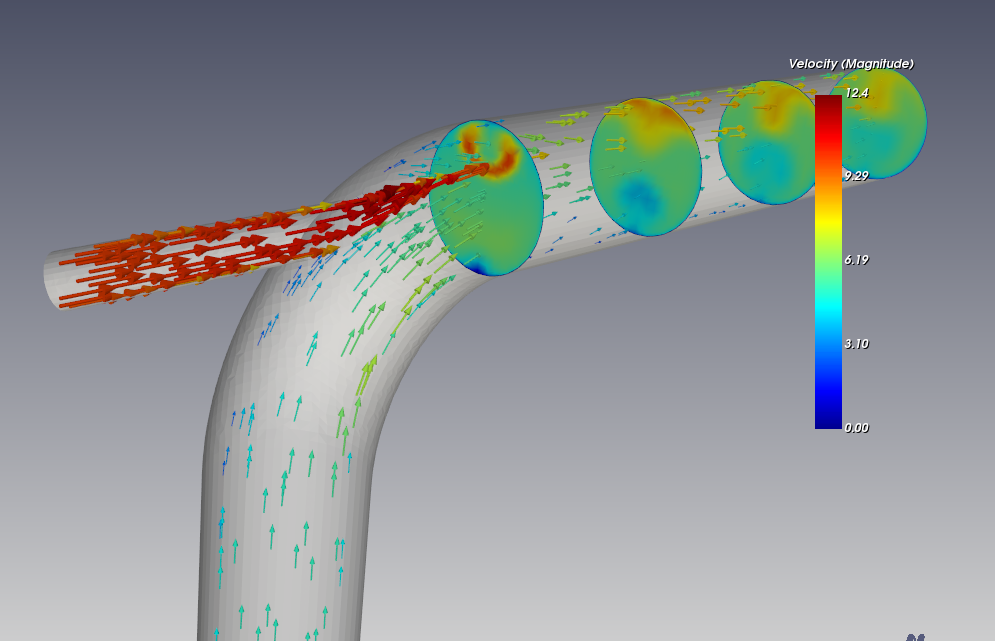
Streamline 그리기
[Add]를 눌러 새로운 그래픽스를 만든다.
아래쪽의 [Select] 버튼을 눌러 pipe와 inlets 스캐폴드를 선택한다.
이름을 streamline으로 바꿔준다.
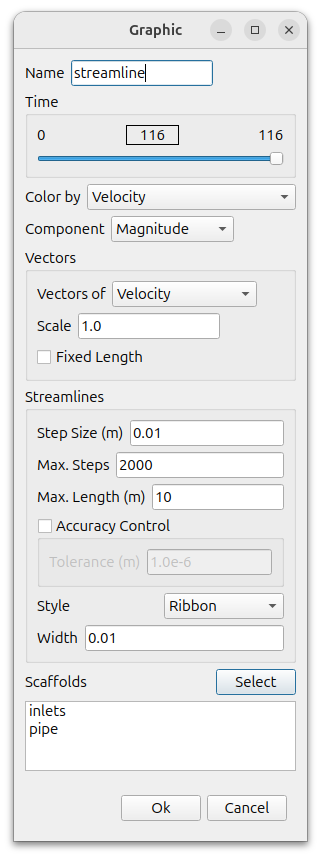
Streamlines에서 Step Size는 0.01, Max. Length는 10으로 바꿔준다.
[OK]를 누르면 streamline이라는 그래픽스가 생기고 새로운 창이 만들어진다.
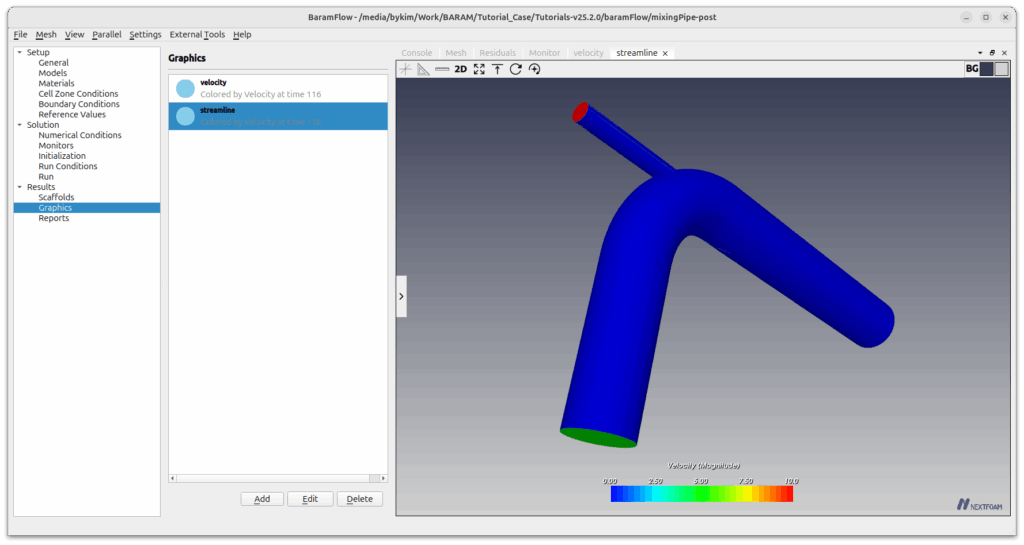
pipe를 선택하고 [Cull Front Face]를 활성화하고, [Color Mode]를 Solid로 바꾼다.
inlets의 경계면은 볼 필요가 없기 때문에 Hide로 설정하고, [Show Streamlines]를 활성화하면 다음과 같은 그림을 얻을 수 있다.